A la hora de establecer la contraseña a una red WiFi es bastante recomendable utilizar una con al menos 12 dígitos que incluya letras (mayúsculas y minúsculas), números y también símbolos. Esto ayuda a que la red sea un poco más segura, pero al mismo tiempo hace que compartir la contraseña con una visita o simplemente conectar un nuevo dispositivo sea un auténtico suplicio.
Para que hacer esto resulte un poco más sencillo, siempre existe la opción enviar la contraseña por WhatsApp, email o similar. El problema es que este método no es para nada recomendable debido a la falta de seguridad (no sabes cómo va a tratar la persona el mensaje con la clave), así que en las siguientes líneas quiero hablar sobre cómo pasar las claves del WiFi de un móvil a otro de forma rápida, evitando tener que teclear largas e ininteligibles claves y que, además, quede guardada en el dispositivo de una forma un poco más segura.
Compartir la contraseña del WiFi de iOS a iOS
iOS dispone de una función pensada precisamente para esto. Con Share your Wi-Fi podrás “dar paso” a una red inalámbrica a cualquier otro dispositivo iOS de una forma muy sencilla.
Para que el proceso funcione es necesario que ambos iPhone, iPad, iPod Touch o incluso Mac tengan activo el Bluetooth y el WiFi. Además, el dispositivo que tiene la contraseña debe estar conectado a la red de la que quieres compartir la contraseña y tener la pantalla desbloqueada.
Una vez cumplidos estos requisitos, debes iniciar el proceso de conexión a la red desde el otro dispositivo. Al hacerlo el equipo que ya está conectado te preguntará si quieres compartir la contraseña. Solo debes responder que sí y al momento verás como la contraseña se rellena automáticamente en el otro dispositivo y se conecta a la red.
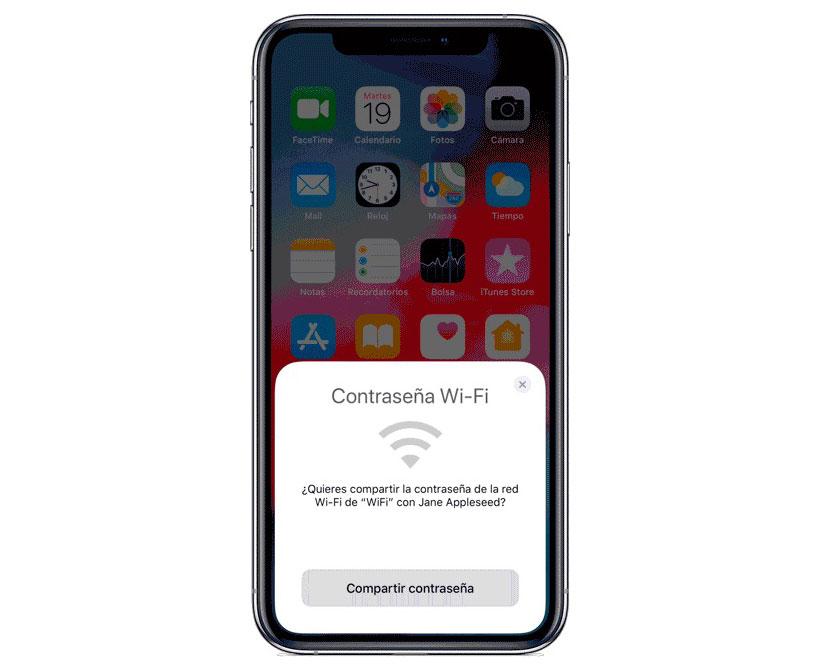
A partir de este momento, el iPhone de tu amigo guardará la clave en su llavero y, mientras no cambie el password del WiFi o la elimine del dispositivo, se podrá conectar automáticamente.
La parte negativa de este método es que únicamente es compatible con dos dispositivos Apple y no funciona si uno de ellos es Android o utiliza otro sistema operativo. En este supuesto, lo mejor es que consultes el siguiente apartado que, aunque un poco más laborioso, es válido para prácticamente todos los smartphones del mercado.
Otra opción que permiten los móviles con sistema operativo iOS es el uso de la cámara. Con esta aplicación, que fue incluida a partir de iOS 11, se pueden escanear los códigos QR. Desde este momento, ya podremos tener acceso a la red.
Compartir la contraseña del WiFi en Android
Los teléfonos Android también la capacidad de compartir la contraseña del WiFi sin que tengas que anotarla en ningún sitio para que sea vista por más gente y termine en manos inadecuadas. Lo cierto es que Android, al igual que iOS, es un sistema operativo que va cambiando y actualizando mejoras para que sea mucho más cómodo y fácil su funcionamiento. De hecho, hoy en día existen varias formas de compartir la clave WiFi a través de un teléfono Android, las cuales te exponemos a continuación.
Versiones anteriores a Android 10
Si tu móvil tiene versiones antiguas de Android, no dispone de una función para compartir la contraseña de una red WiFi como la que tiene iOS. Es por ello que en este caso es necesario recurrir a otros métodos y quizá uno de los más cómodos sean los códigos QR.
Un código QR es una matriz de puntos bidimensional que nos permite almacenar información del tipo que sea. Lo conocemos de forma básica como una nueva versión del código de barras, pero aplicado en este caso a la tecnología y el uso de las conexiones.
Su capacidad para almacenar datos lo convierte en una herramienta perfecta para acceder a todo tipo de webs, perfiles sociales o, incluso, cartas de restaurantes. Por ejemplo, desde que comenzó la pandemia del coronavirus, hemos visto que multitud de negocios de hostelería se han apuntado a este tipo de herramienta. Evitando el contacto humano, es muy útil para acceder a direcciones web y compartir cualquier tipo de información.
Sí, este tipo de códigos se pueden utilizar para compartir los datos de conexión a una red WiFi. Algunos operadores ya colocan un código de este tipo en sus routers para facilitar la conexión con la contraseña por defecto, pero en tu caso seguro que las has cambiado y necesitas generar uno nuevo.

Para generar el código lo más rápido es que accedas a la web Qifi.org y utilices el generador disponible. En él únicamente tendrás que escribir el nombre de la red WiFi en el apartado SSID (es muy importante que lo escribas exactamente igual que el que emite el router como nombre de la red), selecciones el tipo de encriptación. Por último, introduce la contraseña y pincha sobre el botón Generate! para crear el código.
Una vez creado se mostrará en pantalla y justo encima tendrás un botón para exportarlo en formato PNG que podrás guardar en tu ordenador o en el móvil y también una opción para imprimirlo directamente.
Ya con el código en tu poder, ya sea en archivo digital o impreso en papel, podrás compartir la clave del WiFi simplemente con el QR. Los dispositivos que quieran acceder a la red tendrán que leer el código y al hacerlo te preguntarán si te quieres conectar a la red y tras la confirmación se conectarán en segundos.
En el caso de Android es necesario disponer de una aplicación para leer códigos QR. En la Play Store hay muchas opciones gratuitas como QR code RW Escáner QR Code Reader o Lector de código QR por poner algunos ejemplos. En iOS, la app Cámara nativa tiene capacidad para leer estos códigos, por lo que solo debes abrirla y apuntar con ella al código.
A partir de Android 10
Si tu dispositivo móvil cuenta con Android 10, entonces no requerirás de webs o aplicaciones a terceros para compartir la contraseña del wifi y enviársela a alguien, podrás hacerlo de manera nativa con el código QR.
En primer lugar, deberás estar conectado a una red inalámbrica con tu teléfono móvil. El proceso dependerá del fabricante, pero básicamente es igual y la diferencia es mínima. Accede a los ajustes del teléfono, desde aquí vete a conexiones y, seguidamente, al apartado wifi. En ese momento saldrá la red a la que estás conectado. Vete a su configuración y busca el apartado llamado código QR.
Una vez que lo hayas hecho, podrás guardarlo como imagen y almacenarlo en tu teléfono por si alguien lo necesita. Asimismo, también tienes la opción de compartirlo con alguna persona que necesite conectarse a la wifi. Igualmente, el código generado permite que otro móvil pueda escanearlo y, por tanto, acceder a la red.
En otras versiones el proceso es mucho más sencillo. Accediendo directamente a la sección de las redes wifi, pulsa encima de la red y, automáticamente, se generará el código QR. Ahora, tan solo será necesario escanearlo y cualquier dispositivo móvil podrá acceder a la conexión.
Google Lens
A veces, esto puede generarnos ciertos problemas. Algunas versiones de Android pasadas no incluyen dicha funcionalidad y, por lo tanto, no permiten compartir códigos QR. La solución se encuentra pues en la cámara de fotos y Google Lens. Esta aplicación se encuentra instalada por defecto en la cámara de los móviles con Android 10.
Simplemente, hay que acceder a la cámara de fotos y enfocar el código que queremos escanear. Sobre la pantalla, nos vamos a la opción Lens. Está representada entre las opciones de la zona superior con un pequeño icono en forma de cámara. Le damos a buscar y, cuando el lector encuentre la red, tan solo nos quedará unirnos para poder navegar.
Compartir contraseña con Nearby
Otra de las herramientas que podemos usar es Nearby Share, uno de los añadidos más importantes que introdujo Google con la actualización de Android 12. A partir de ese momento, compartir la contraseña de tu WiFi es más fácil que nunca, ya que se trata de un sistema inalámbrico que permite traspasar datos y archivos a otros smartphones y otros dispositivos, como tablets, empleando las conexiones de Bluetooth y el propio WiFi. Pero es que además esta función es totalmente compatible con otras plataformas, como Windows, Mac e iOS, y es lo que le hace que sea mucho más versátil.
Con este servicio no solo tendrás la posibilidad de compartir la clave WiFi, sino también transferir fotos, vídeos y documentos de forma totalmente instantánea. Su modo de uso es muy simple y tan solo tendrás que seguir unos pasos para activarlo.
En primer lugar, abre Ajustes para dirigirte a Redes e Internet. También hay teléfonos en los que estos apartados están separados, por lo que el que nos importa ahora mismo es el de WiFi. Una vez dentro, pulsa en el botón «i» de Información que se encuentra al lado del nombre de tu red doméstica y luego dale a Compartir. Seguramente te pida que ingreses tus credenciales, como tu huella dactilar o contraseña del móvil, y acto seguido pincha en donde dice Compartir a través de Nearby Share. Aquí deberás habilitar Bluetooth y buscar el nombre de los dispositivos cercanos.
Hacer una copia de seguridad de nuestras redes WiFi
Algo que nos puede ser muy necesario es tener una copia de seguridad de todas nuestras claves WiFi, algo que si tienes un móvil Android lo lograrás de manera fácil y sencilla.
Como la opción de mandar el código QR solo es para la red en la que estamos conectados, podemos almacenar todas las contraseñas de nuestras redes de una sola vez.
Seguimos estos pasos:
- Vamos a Ajustes y luego a Copia de seguridad y restauración.
- Ahora pulsamos en Copiar mis datos.
- Es el momento de pulsar en Cuenta de copia de seguridad para elegir en cuál queremos que nos guarde las claves.
- Si aparece un apartado con el nombre de la cuenta de Google, debemos pulsar en Ajustes del dispositivo para asegurarnos que guarda bien nuestras claves.
Así de simple es tener todas las claves de WiFi de nuestro Android guardadas, para que todos los dispositivos en los que activemos dicha cuenta de Google tengan acceso a todas esas redes sin tener que volver a copiar nada.
Una manera muy sencilla de focalizar todas las contraseñas, que de otra manera, a no ser que las hayamos a punto en algún sitio, será difícil que recordemos.

